Стартираща програма за сканиране по избор
Можете да използвате сканирането на избрани файлове, за да сканирате оперативната памет, мрежата или конкретни части на диска вместо целия диск. За да го направите, щракнете върху Разширени сканирания > Сканиране на избрани файлове изберете конкретни цели от дървовидната структура на папките.
Може да изберете профил от падащото меню Профил, който да се използва при сканиране на определени цели. Профилът по подразбиране е Smart сканиране. Има още три предварително зададени профила на сканиране, наречени Задълбочено сканиране, Сканиране от контекстното меню и Сканиране на компютъра. Тези профили за сканиране използват различни параметри на ThreatSense. Наличните опции са описани в Разширени настройки > Система за засичане > Сканирания за злонамерен софтуер > Сканиране при поискване > ThreatSense.
Структурата на папката (дървото) съдържа също така определени цели за сканиране.
•Оперативна памет – Сканиране на всички процеси и данни, които се използват в момента от оперативната памет.
•Сектори за начално стартиране/UEFI – Сканиране на секторите за начално стартиране и UEFI за наличието на злонамерен софтуер. Прочетете повече за UEFI скенера в речника.
•WMI база данни – сканира цялата Windows Management Instrumentation WMI база данни, всички пространства на имената, всички екземпляри на класа и всички свойства. Търсене на препратки към заразени файлове или злонамерен софтуер, вградени като данни.
•Системен регистър – Сканиране на целия системен регистър, всички ключове и подключове. Търсене на препратки към заразени файлове или злонамерен софтуер, вградени като данни. При почистване на откривания препратката остава в регистъра, за да се уверите, че няма да бъдат загубени важни данни.
За да се придвижите бързо до цел за сканиране (файл или папка), въведете пътя й в текстовото поле под дървовидната структура. Пътят е с различаване на малките и главните букви. За да включите целта в сканирането, поставете отметка в квадратчето й в дървовидната структура.
Как се планира седмично сканиране на компютъра За да планирате редовна задача, вж. Планиране на седмично сканиране на компютъра. |
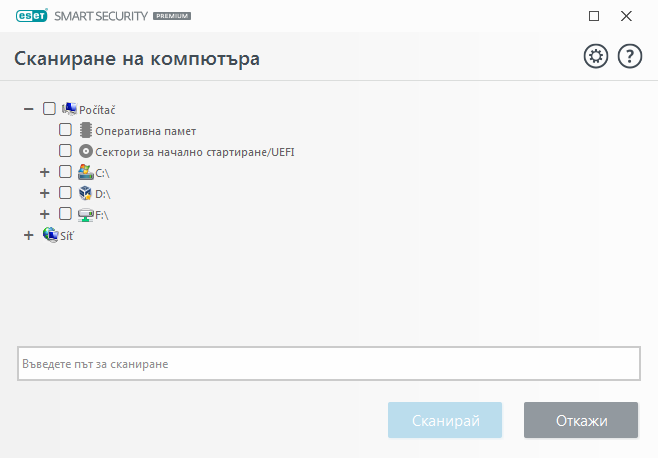
Можете да конфигурирате параметрите на почистването за сканирането в Разширени настройки > Система за засичане > Сканирания за злонамерен софтуер > Сканиране при поискване > ThreatSense > Почистване. За да изпълните сканиране без действие за почистване, щракнете върху Разширени настройки и изберете Сканиране без почистване. Хронологията на сканирането се записва в дневника на сканирането.
Когато е избрана опцията Игнориране на изключенията, файловете с разширения, които преди това са били изключени, ще бъдат сканирани без изключение.
Щракнете върху Сканирай за извършване на сканиране със зададените параметри по избор.
Опцията Сканирай като администратор ви позволява да извършвате сканирането с администраторски акаунт. Използвайте тази опция, ако текущият потребител не разполага с права за достъп до файловете, които искате да сканирате. Този бутон не е наличен, ако текущият потребител не може да извършва UAC операции като администратор.
Можете да прегледате регистрационния файл за сканиране на компютъра, когато сканирането приключи, като щракнете върху Показване на регистрационния файл. |
